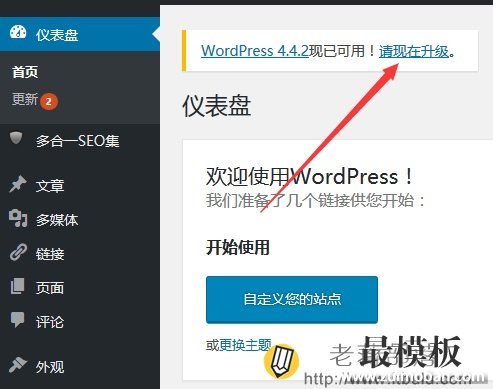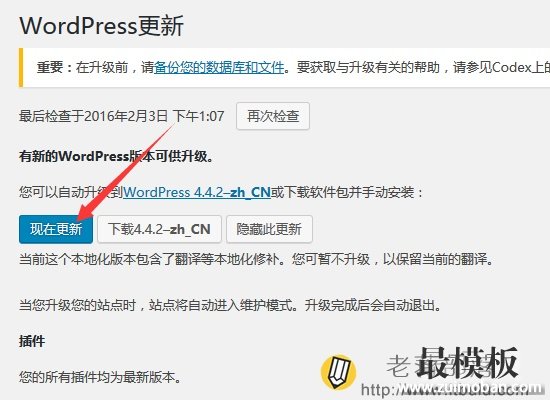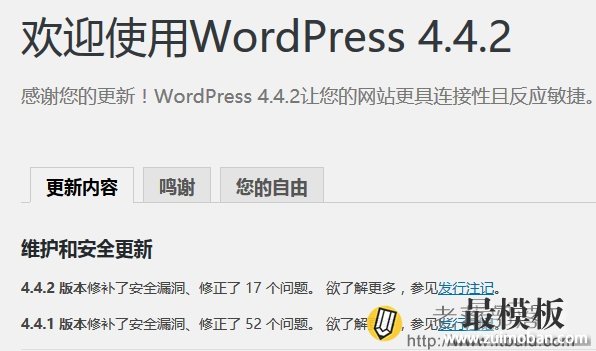一般用到的自动和手动升级WordPress的方法。 第一、升级准备工作 我们在升级WordPres之前我们一定要备份数据库和网站文件,即便我们很有把握也都要备份,因为很多时候万一出现导致不可预见的错误,那就比较麻烦。备份网站我们可以参考"Linux VPS网站文件、数据库备份"文章,当然我们也可以根据自己的习惯进行不同方式的备份,确保数据的安全。 同时,我们也可以将所有的插件都停止运行,因为有些特殊的插件可能在升级版本后不兼容。如果是常规的也不需要停止,我们需要在升级完毕之后再开启。 第二、自动升级程序
如果有新版本出来,我们在登录WordPress程序之后可以看到提示有新版本。点击"请现在升级"链接,然后就可以看到升级选项。
看到已经有中文版出来,点击升级按钮就可以自动升级。
这里我们可以看到升级一切顺利。升级完毕之后检查页面是否完好,然后开启所有值钱关闭的插件。选择自动升级WordPress程序的方式还是比较快的。 第三、手动升级程序 老蒋看到官方也提供一个手动升级的方法,这样其实就是替换新版本的补丁文件。 1、备份所有的网站数据库和文件 2、删除wp-admin、wp-includes文件夹 3、下载最新版本的WP程序,然后将上面2个文件夹的内容都上传替换,同时根目录下的文件除了wp-config.php不动之外其他都替换新版本的文件。 4、替换文件完毕之后,我们URL地址打开http://我们的网站/wp-admin/upgrade.php,根据提示点击按钮自动升级。 总结,无论我们采用 何种方式升级WordPress程序,我们必须要 及时的升级到最新版本,其次我们需要备份数据后再升级,因为万一出现问题还可以弥补恢复。 (责任编辑:最模板) |
WordPress系统手动和自动升级方法
时间:2016-04-30 11:33来源:未知 作者:最模板 点击:次
一般用到的自动和手动升级WordPress的方法。 第一、升级准备工作 我们在升级WordPres之前我们一定要备份数据库和网站文件,即便我们很有把握也都要备份,因为很多时候万一出现导致不
顶一下
(0)
0%
踩一下
(0)
0%
------分隔线----------------------------
- 热点内容
-
- Linux中WordPress的搭建与配置
以前一直把wp放在SAE中,虽然一键配置很方便,但是访问速度和...
- 给wordpress后台侧栏菜单添加自定义
我们在使用wordpress做网站的时候,难免有一些需要在后台设置侧...
- wordpress悬浮小工具源码
wordpress悬浮小工具的开发方式,即让小工具滚动到超出窗口,增...
- WordPress离线发表文章自动生成别名
多人会把WordPress文章的固定链接设置为 postname ,也就是自己对每...
- 给你的WordPress网站文章正文添加选
插件作者网站的演示效果:http://tabbervilla.com/wordpress-post-tabs/ 上...
- Linux中WordPress的搭建与配置
- 随机模板
-
-
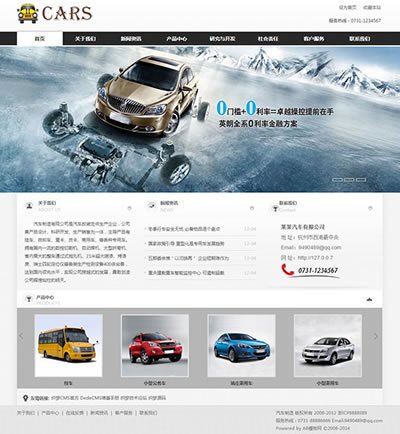 dedecms汽车公司黑简模板
人气:696
dedecms汽车公司黑简模板
人气:696
-
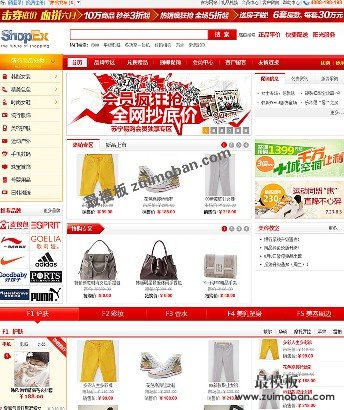 shopex苏宁易购-光辉岁月版
人气:1426
shopex苏宁易购-光辉岁月版
人气:1426
-
 ecshop新京东商城高精仿制
人气:2427
ecshop新京东商城高精仿制
人气:2427
-
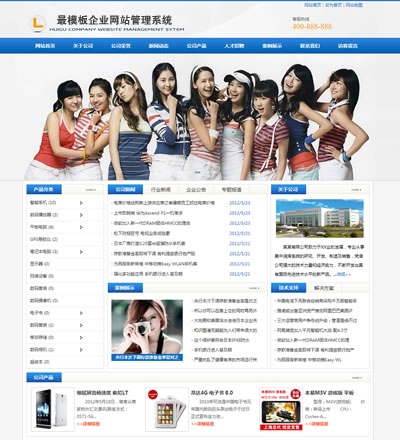 三色可换企业网站模板a
人气:575
三色可换企业网站模板a
人气:575
-
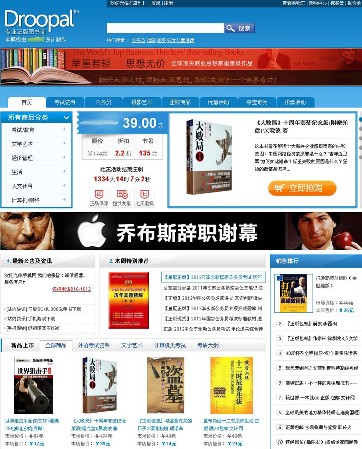 图书音像商城整站源码|
人气:1105
图书音像商城整站源码|
人气:1105
-
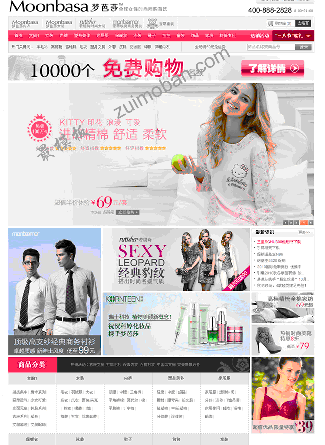 ecshop仿梦芭莎内衣模板
人气:874
ecshop仿梦芭莎内衣模板
人气:874
-